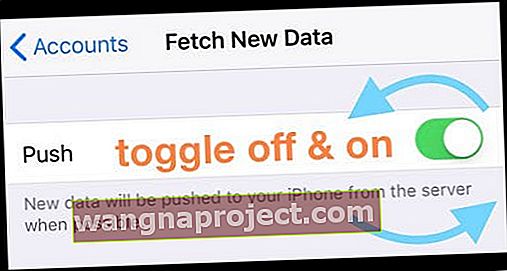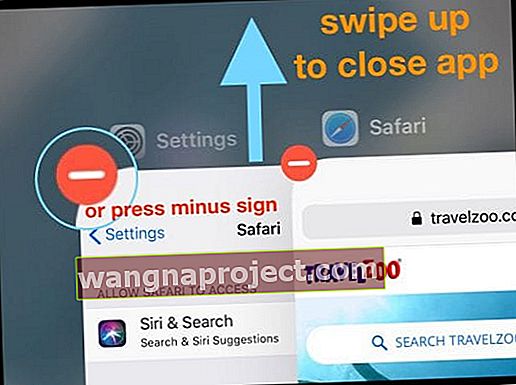Кілька користувачів повідомили про проблему в програмі Mail на пристроях iOS (iPhone, iPad, iPod touch), яка відображає загадкові повідомлення без теми та відправника.
Деякі читачі повідомляють, що отримують більше 10 повідомлень одночасно від жодного відправника без вмісту!
На цих елементах зазвичай відображається одне або навіть все наступне:
- (Без відправника)
- (Без теми)
- У цьому повідомленні немає вмісту (основного тексту)
- Без вкладень
- Неправильна дата (зокрема, дата ще в минулому, наприклад, 1970 рік - задовго до існування iPhone і навіть електронної пошти!)
Як я можу зупинити ці електронні листи? Виправлення поштових повідомлень “Без теми, відправника”
- Спочатку зверніться до свого постачальника послуг електронної пошти, щоб з’ясувати, чи у вашому районі відключена послуга
Примусити програму пошти повторно синхронізувати
- Відкрийте Налаштування> Паролі та облікові записи (Облікові записи та паролі або старіші iOS, перейдіть до Налаштування> Пошта або пошта, Контакти, Календарі)
- Торкніться Отримати нові дані
- Увімкніть Push Off, зачекайте 30 секунд і знову увімкніть
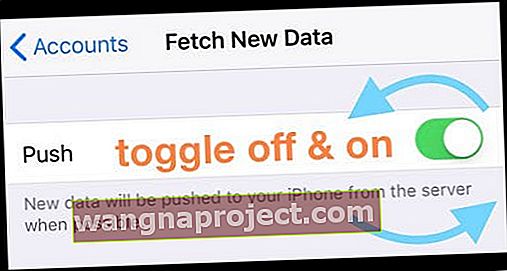
- Оновіть налаштування отримання до автоматичного
Вимкніть, а потім увімкніть пошту
- Відкрийте Налаштування> Паролі та облікові записи (Облікові записи та паролі або старіші iOS, перейдіть до Налаштування> Пошта або пошта, Контакти, Календарі)
- Торкніться облікового запису, в якому з’являються фантомні повідомлення
- Вимкніть пошту та вийдіть із налаштувань

- Поверніться до програми Mail; повідомлення повинні зникнути
- Поверніться до Налаштування> Паролі та облікові записи та знову ввімкніть Пошту для цього облікового запису
Не працювало? Додайте примусовий перезапуск
- На iPhone 8 або новіших версіях або iPad без кнопки додому: натисніть і швидко відпустіть кнопку збільшення гучності. Натисніть і швидко відпустіть кнопку зменшення гучності. Потім натисніть і утримуйте бічну кнопку, доки не побачите логотип Apple

- На iPhone 7 або iPhone 7 Plus: Натисніть і утримуйте кнопки збоку та зменшення гучності принаймні 10 секунд, поки не з’явиться логотип Apple
- На iPhone 6s і старіших версіях iPad з кнопкою додому або iPod touch: Натисніть і утримуйте кнопки Home і Top (або Side) принаймні 10 секунд, поки не з’явиться логотип Apple
Примусово залишити пошту
- Перейдіть на головний екран, потім двічі натисніть кнопку головного екрана або проведіть пальцем вгору по панелі жестів додому, щоб відкрити панель багатозадачності
- Знайдіть попередній перегляд програми Mail і проведіть її вгору від верхньої частини екрана, щоб закрити
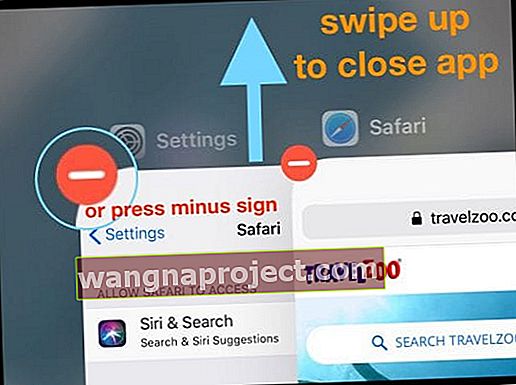
- Перезавантажте пристрій
- Повторно запустіть пошту, натиснувши її значок, і повідомлення повинні зникнути
Якщо примусовий вихід не допоміг, додайте примусовий перезапуск замість звичайного перезапуску.
Вимкніть різьбу
Перейдіть до Налаштування> Пошта (для старих iOS, Пошта, Контакти, Календарі) і вимкніть "Організувати за потоком". Оновлення цієї функції часто перешкоджає появі фантомних повідомлень у вашій програмі Mail! 
Деякі користувачі повідомляють нам, що вони вимикають усі налаштування в Threading - і це працює для них.
Перевірте дату та час
Ці таємничі електронні листи часто з’являються, коли користувачі перевіряють свої електронні листи в іншому часовому поясі, ніж той, який вони встановили під час придбання своїх iDevices. Тож непогано поглянути на ці налаштування.
Перевірте інформацію про дату та час
- Перейдіть до Налаштування> Загальне> Дата та час
- Увімкніть Встановити Автоматично або вручну оновіть свій часовий пояс

- Якщо функцію «Встановити автоматично» вже ввімкнено, вимкніть її, зачекайте 30 секунд і знову увімкніть
Видаліть обліковий запис і додайте його назад
Ваш iPhone не створює резервну копію електронної пошти.
Коли ви видаляєте свій обліковий запис електронної пошти, усі завантажені раніше повідомлення електронної пошти видаляються з вашого iDevice. Тож спочатку перевірте, чи ваша електронна пошта є у вашому обліковому записі за допомогою веб-браузера.
Увійдіть на веб-сайт свого постачальника послуг електронної пошти та переконайтеся, що всі ваші електронні листи відображаються у вашому обліковому записі.
Після підтвердження видалимо ваш обліковий запис електронної пошти, а потім знову додаємо його
- У iDevice з проблемою програми Mail перейдіть до Налаштування> Паролі та облікові записи
- Торкніться облікового запису електронної пошти, у якому немає жодної теми чи помилок відправника
- Торкніться Видалити обліковий запис

- Перезавантажте пристрій
- Повторно додайте свій рахунок через Налаштування> Паролі та облікові записи> Додати обліковий запис